無料で使えますし、クレジットを使うと一般電話へもかけられます。
その他いろんな機能があり、パソコン電話としてはなかなかの完成度かと思います
通話はもちろん、その他にチャット、画面共有とかにも使えます。
ということでヘッドセットのPlantronics M70を使って、Skype通話が出来たので
結果およびその設定を報告します。
使用環境
LadioCastのダウンロード、Soundflowerのダウンロードリンクはここです
MacでBluetooth機器(Plantronics M70)を使いながら再生ページの動画や音を録画(録音)する方法 OS X 10.11.6 El Capitan
設定
BluetoothメニューでM70が認識されているのを確認図
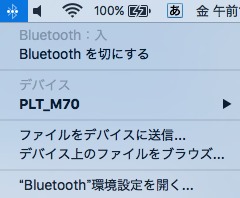
LadioCastの入力1を Soundflower(2ch)
出力メインを 内蔵出力に設定(今回は入力2は関係ないと思います)
図
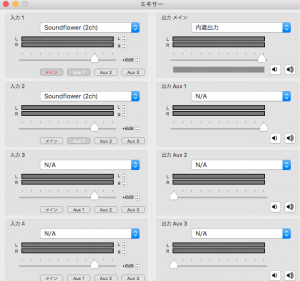
システム環境設定を表示→サウンドを選択
図
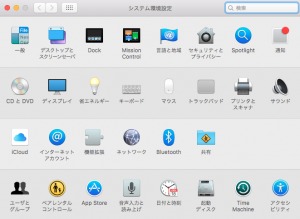
出力で PLT_M70 を選択
図
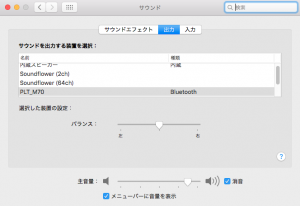
入力は特にいじらず (Soundflower(2ch))
図
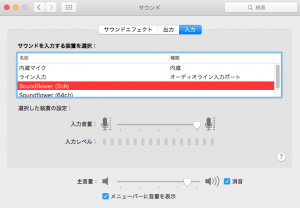
これでM70を使ったSkype通話が無事できました。
2018年2月7日 追記
結果
音質は私の方は特に問題ありませんでした。相手側も普通にしゃべっていたので
特に不都合はなかったかと思います。
スマホの通話よりかなり音がよいかんじがしました。
(スマホも現在は落ち着いており、使うぶんには特に問題はないです)
コーデックと通信インフラが違うので、
単純には比較できませんが、光回線はやはり
通信環境として結構いいかもです。
あとがき
Skypeを使っての私の失敗談ですが、うっかり、初対面の相手にいきなり電話をしてしまって
相手をびっくりせたことがあります、そのときは、丁重にお詫びしました。(苦笑)
そのときの経過;
なんだろ?、このボタン? ぽち、ぷるるるーー 相手 何ですか!!
ちゃんと連絡、合図してから、電話してください!!
いたずらですか?
とチャットで注意を受けました。
と同時に、ちゃんと電話の前に「チャットで連絡して電話下さいね」
の文字を見つける。(苦笑)
そのときは、あわてて、スカイプ切って終了しメールでお詫びをしました
とてもいい方ですので、笑ってそのときはことなきを得ました。(冷汗;)
知識として、チャットで連絡して、相手の都合を聞いて、
電話するというのは知っていましたが結局間違えて、
いきなり、よくわからずに通話ボタンを押してしまった感じですね。
そのとき思ったのはSkypeて「電話なんだっ!」と認識しました。
ただ携帯と違って発信ボタンが平面で
またUI(ユーザーインターフェース)がよくわかってないので、
誤ってコレなんだろ?、「ぽちっ」というミスが起きやすいです。
ということで、初めて使うときは、
間違えやすいものだと思ってつかってください
慌ててやると私のように冷や汗をかきますので
どうかご注意くださいね。
Skypeで録音する方法
MacのSkypeで相手の声と自分の声をAudacityを使って録音する方法,Quick Timeは実験途中,Plantronics M70でモニターしながら可能で全てフリーアプリで無料です
スマホをWEBカメラにする方法
スマホのIP Webcamアプリを使ってAndroidスマホをWEBカメラ化しWindowsとMacで画像表示に成功したのでその使い方とPC Driverの入れ方使い方をまとめました,ウエッブカメラ化でSkypeは表示できました,Zoomは未テスト
関連記事
Skypeでアカウントが一時的に使用停止になっています!解除方法



















コメントを残す